PS给人像调出质感的妆容效果
- 2021-05-19 22:07
- 来源/作者:徐益/佚名
- 己被围观 次
每张图片都存在它的一些需求,无论是色彩需求,还是皮肤质感需求,都要经过自己审美能力判断整合出来。这就要求设计师对照片要有一个认知,通过必要的手法来达到最后的效果。
每张图片都存在它的一些需求,无论是色彩需求,还是皮肤质感需求,都要经过自己审美能力判断整合出来。这就要求设计师对照片要有一个认知,通过必要的手法来达到最后的效果。总之,我们要找到每张图片的一些“需求”,了解之后就可以随心发挥了。
原图:

效果图:

操作步骤:
1、新建一个空白图层,选择污点修复画笔工具,对所有图层取样,用修复工具轻轻的将皮肤上的大致污点过渡掉,这步很重要,对最终的效果图质感会有直接影响。
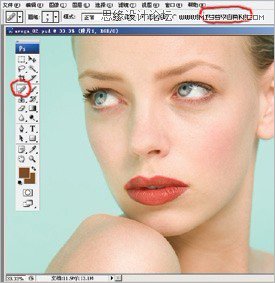
2、初步修饰过后,观察明暗关系的对比不明显,而且肤色太浮浅,选择曲线将最暗部压暗后选择红色、绿色、蓝色通道调整,主要是给人物皮肤进行润色。


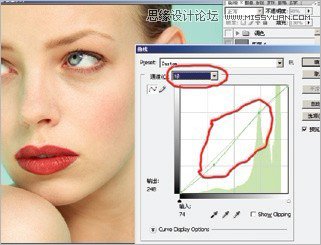
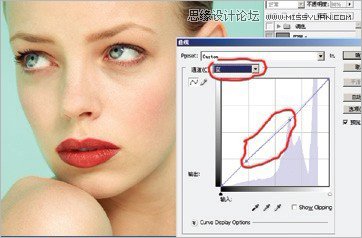
3、对人物皮肤再次进行“多修少补”多出来的修掉,少的则要补上皮肤质感。

4、接下来很重要的一个环节——液化。主要取决于个人对人物结构的理解、审美能力和平时浏览好片的一个综合体现。

(责任编辑:极限)
*PSjia.COM 倾力出品,转载请注明来自PS家园网(www.psjia.com)
上一篇:PS打造极具魅力的转手绘教程
下一篇:PS修复戒指首饰的金属光泽效果




